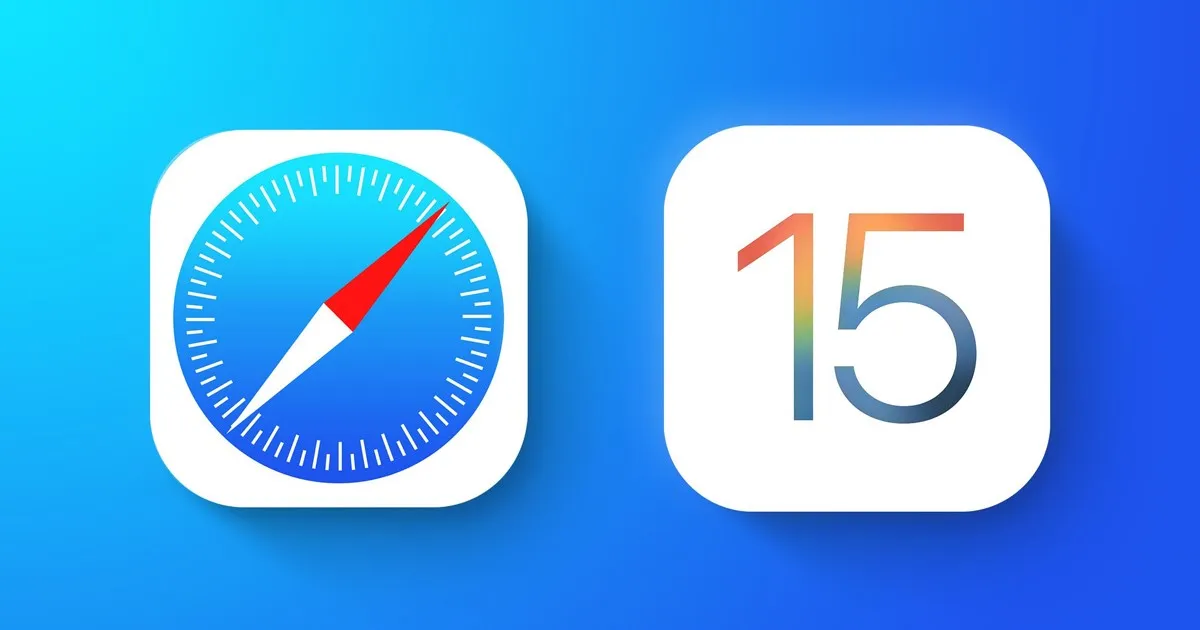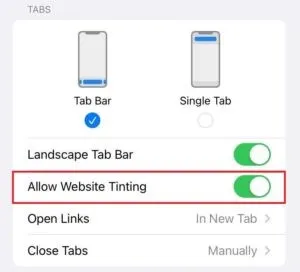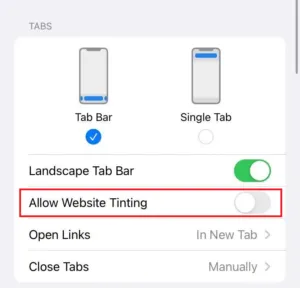Kun Apple julkaisi iOS 15:n, se esitteli laajan valikoiman uusia ominaisuuksia. Uusien ominaisuuksien lisäksi se on myös muokannut joidenkin sovellusten visuaalisia ominaisuuksia.
Yksi visuaalisesti muunnettavista sovelluksista on Safari-verkkoselain. iOS 15:ssä Apple siirsi URL-palkin Safari-verkkoselaimen näytön alaosaan. Kyllä, joitain muita visuaalisia muutoksia tehtiin, mutta useimmat niistä olivat kiistanalaisia.
Yksi visuaalinen muutos, joka tekee otsikon, on verkkosivustojen sävytysominaisuus. Jos käytät Safari-selainta iPhonessasi, olet ehkä jo nähnyt tämän ominaisuuden, mutta tiedätkö mikä se on ja mitä se tekee?
Tässä artikkelissa käsittelemme ominaisuutta Verkkosivuston sävytys iOS 15:ssä. Ei vain, vaan keskustelemme myös visuaalisen ominaisuuden ottamisesta käyttöön tai poistamisesta käytöstä Safari-verkkoselaimessa. Aloitetaan.
Mikä on väriaineen paikka?
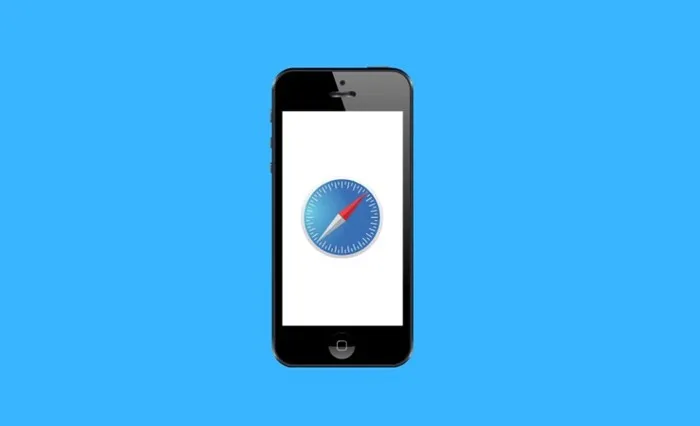
Kun Apple julkaisi iOS 15:n, se esitteli Safari-selaimelle uuden visuaalisen ominaisuuden nimeltä Website Tinting. Tämä ominaisuus on jotain, jonka näet jo Androidin materiaalisuunnittelussa.
Klo Ota verkkosivustojen sävytys käyttöön Safari-verkkoselaimessa ominaisuus lisää värivarjon Safari-sovelluksen yläosaan. Mielenkiintoista on, että sävy muuttuu katselemasi verkkosivun väriteeman mukaan.
Jos esimerkiksi avaamasi verkkosivun värimaailma on sininen, ominaisuus lisää värilohkon varjon Safari-verkkoselaimen yläosaan.
Uusi ominaisuus saattaa tulla yllätyksenä, mutta sijaintivarjostimet ovat myös iOS:n vanhemmissa versioissa, mutta eri nimillä. Ominaisuus tunnettiin aiemmin nimellä "Näytä väri välilehtipalkissa". Siksi Apple muutti ominaisuuden nimen ja paransi sen toimintoja iOS 15:ssä.
Onko verkkosivustojen värittämisestä hyötyä?
No, Apple esitteli verkkosivustojen kohokohtien visuaalisen ominaisuuden syystä. Ominaisuuden on tarkoitus parantaa selauskokemustasi Safari-verkkoselaimella.
Se parantaa selauskokemustasi tekemällä siitä kattavamman. Kuitenkin, pidätkö hänestä vai et, riippuu täysin siitä, mitä ajattelet hänestä.
Jos et pidä selaimesi vaihtamisesta värejä, saatat pitää Sävytyssivustoa vähemmän käyttäjäystävällisenä. Jos kuitenkin haluat enemmän värejä, Web-sivuston sävytys on ominaisuus, joka sinun tulee ottaa käyttöön ja käyttää.
Sivuston värityksen ottaminen käyttöön tai poistaminen käytöstä Safarissa
Koska Apple tietää, että monet käyttäjät eivät ehkä pidä tästä ominaisuudesta, se on antanut käyttäjille mahdollisuuden poistaa sen käytöstä.
Web-sivustojen väritys on helppo ottaa käyttöön tai poistaa käytöstä iPhonen Safari-verkkoselaimella. Joten sinun on noudatettava näitä yksinkertaisia ohjeita.
Ota Web-sivuston sävytys käyttöön Safari-selaimessa
Jos haluat ottaa Web-sivuston sävytyksen käyttöön Safari-selaimessa, noudata näitä yksinkertaisia ohjeita iOS 15:ssä.
- Ensinnäkin avaa sovellus asetukset iPhonessa.
- Kun Asetukset-sovellus avautuu, vieritä alas ja napauta safari .
- Vieritä seuraavassa näytössä alas ja etsi vaihtoehto Salli verkkosivuston varjostus .
- Ota verkkosivuston varjostus käyttöön seuraavasti Ota kytkin käyttöön "Salli verkkosivuston varjostus"
Tämä se on! Näin voit ottaa sivuston värityksen käyttöön Safari-selaimessa.
Poista verkkosivustojen sävytys käytöstä iOS:ssä
Voit myös poistaa sen käytöstä, jos et ole värityssivustojen fani. Näin voit poistaa verkkosivustojen värityksen käytöstä Safari-selaimessa.
- Ensinnäkin avaa sovellus asetukset iPhonessa tai iPadissa.
- Vieritä Asetukset-sovelluksessa alas ja napauta safari .
- Jos haluat poistaa verkkosivuston sävytyksen käytöstä, poista kytkin käytöstä Salli verkkosivuston varjostus
- Avaa nyt Safari-selain ja napsauta Välilehdet .
- poista valinta Vaihtoehto Näytä väri välilehtipalkissa.
Tämä se on! Näin voit poistaa verkkosivustojen värityksen käytöstä Safari-selaimessa.
kysymykset ja vastaukset:
Mikä on sivuston väritys?
Verkkosivustojen sävytys on yksinkertainen iOS 15:lle tarkoitettu Safari-selainominaisuus, joka kopioi yläpalkin värin tarkastelemasi verkkosivuston väriin.
Onko verkkosivustojen varjostimet saatavilla Macissa?
Verkkosivustojen väritys tai välilehtipalkin väritys on saatavilla myös macOS:ssä. Sinun on käynnistettävä Safar ja valittava vasemmasta yläkulmasta Asetukset.
Siirry Asetukset-kohdassa Välilehdet-kohtaan ja valitse vaihtoehto "Näytä väri välilehtipalkissa".
Onko verkkosivustojen väritys saatavilla muissa selaimissa?
Verkkosivustojen sävytysominaisuus on käytettävissä vain iOS 15:n Safari-verkkoselaimessa. Ominaisuus ei ole käytettävissä missään muussa verkkoselaimessa. Siten, jotta voit käyttää Web-sivuston väritystä, sinun on vain pysyttävä Safari-selaimessa.
Joten tämä opas käsittelee verkkosivuston värjäämistä ja visuaalisen ominaisuuden käyttöönottoa tai poistamista käytöstä. Se on hämmästyttävä ominaisuus, jota sinun täytyy kokeilla. Jos tarvitset lisää apua verkkosivustojen sävytyksen käyttöönotossa tai poistamisessa, kerro siitä meille alla olevissa kommenteissa. Myös, jos artikkeli auttoi sinua! Muista jakaa se myös ystäviesi kanssa.